Постоји неколико опција за уређивање фотографија које можете користити у ПоверПоинт-у. Једна од тих опција је промена транспарентности слике у вашим ПоверПоинт презентацијама.
Друга опција коју можете користити је додавање боје тим сликама које би изгледале сјајно, али у другој боји. Ако нисте баш упознати са ПоверПоинтом, не брините; кораке је лако пратити чак и ако први пут користите програм.
Како направити слику транспарентном у ПоверПоинту
Ако нисте уметнули слику коју желите да учините транспарентном, то можете учинити кликом на Инсерт таб на врху и кликом на Слике > Слике а затим изаберите слику коју желите да додате.
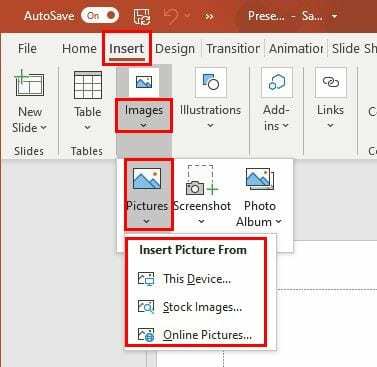
Када додате слику, желите да измените, кликните на њу, тако да видите беле тачке свуда око ње. Кликните на Формат Пицтуре опцију на врху и кликните на падајући мени за Транспарентност опција.
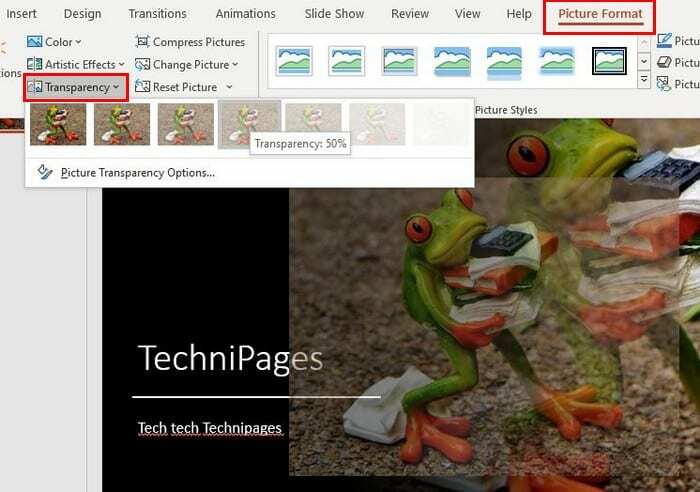
Ако видите транспарентну опцију која вам се допада од наведених, једноставно кликните на њу да бисте је применили. Али, ако имате на уму одређени проценат транспарентности слике, кликните на
Транспарентност слике опција. Кликом на опцију Пресетс, видећете само унапред постављене поставке које сте претходно видели. Ако користите клизач Транспарентност, можете додати проценат транспарентности који се креће од 0 %-100 %. Можете видети ефекат транспарентности у реалном времену.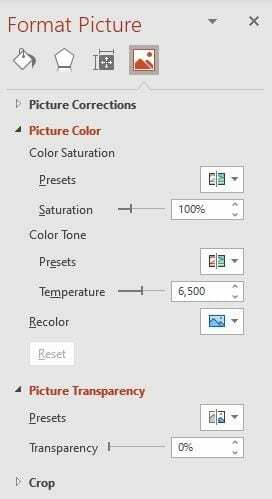
Кликните на Боја слике троугао да вашој слици дате боју. Можете бирати између унапред подешених опција које ПоверПоинт нуди и користити клизаче за подешавање засићености и температуре. Да бисте видели све опције боја одједном, кликните на Формат слике на врху, праћено Боја опција.
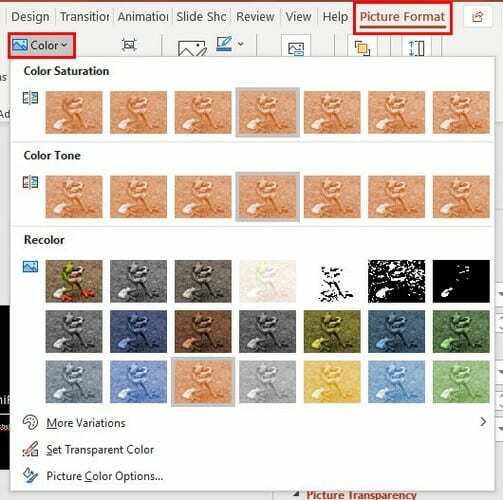
Тхе више варијација опција ће вам дати више опција боја за вашу слику. Ако вам и даље треба више боја, кликните на Више боја опцију, а ви можете одабрати своју одређену боју.
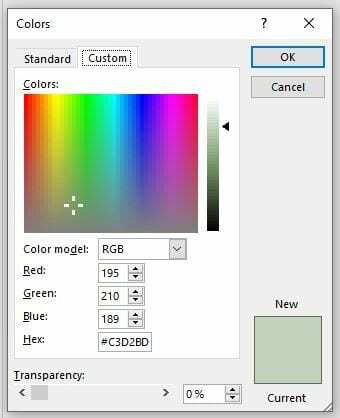
Ту је и Подесите транспарентну боју опција такође. Ако одаберете ову опцију, приметићете како се курсор мења. Користите овај нови облик курсора да кликнете на боју на слици чију транспарентност желите да промените. Да бисте поништили промене које сте направили на слици, можете само да кликнете на опцију Поништи.
Закључак
Када можете да дате слици само прави додир транспарентности, ваше креације могу изгледати сјајно. ПоверПоинт у почетку може изгледати помало застрашујуће, али када сазнате где се све налази, неће деловати застрашујуће.